前回の記事で、Seller Dashboard(販売者ダッシュボード)を通して作成したアプリをOffice ストアに提出する方法を紹介しましたが、今回はアプリの審査を通過するためのポイントを実体験を元に紹介したいと思います。
まずはアプリの開発~Officeストアでの公開までの流れですが、大まかには「[Office用アプリ]野良アプリのススメ」でも書いた通り、下記のようになります。
- 「Office 用アプリの UX 設計ガイドライン」に従って画面設計をする。
- 「Office ストアに提出されたアプリの検証ポリシー」に沿ってアプリを開発する。
- 「[方法] Microsoft Seller Dashboard の販売者アカウントを作成または編集する」にあるようにMicrosoft 販売者ダッシュボードでアカウントの承認を受ける。
- 「[方法] アプリを Microsoft Seller Dashboard に追加する」にあるようにMicrosoft 販売者ダッシュボードに作成したアプリを登録する。
- Microsoftが行う検証・テストにパスする。
この流れの中で特に私が”ここは重要!“と思うポイントが下記4つになります。
1. アプリの検証ポリシーは遵守する。
提出したマニフェストファイルや資料の中で検証ポリシーに反しているものがあると、下図のようなレポートが送られてきます(Seller Dashboardで確認)。
このレポートには、ポリシーのどの部分にどのような理由で引っ掛かったのかが記述されていて、これを見るとアプリの審査は検証ポリシーに沿って行われていることが分かります。
したがって審査にパスするためには何よりもまずこのポリシーを遵守することが大切です。
日本語訳のものはバージョンが古い可能性もあるので、必ず原文の方も確認してください。
2. 英語対応必須
2013/6/4 付で更新された検証ポリシー(バージョン 1.4)で、アプリの英語対応が必須ではなくなりました(項目7.4, 7.12)。
2013/2/22 時点ではまだ日本向けのOfficeストアがオープンしていないため、検証ポリシー7.12にある通りアプリを英語環境にも対応させ、検証ポリシー7.4にある通り提出時のアプリの説明([Office用アプリ]アプリをOffice ストアに提出する。の手順5.にあるLong Description)も英語で書く必要があります。
私は最初「カレンダーから日付入力」を提出したとき、
“日本でもOffice 2013が発売されるんだし、日本語でも受け付けてくれるんじゃない!?”
なんて、ダメもとで出してみたのですが、案の定審査で弾かれました(上図の通り)。
ポリシーは事前にチェックしていたので英語対応必須なのは分かっていたのですが、万が一にもいけるのではないかという、甘い希望は簡単に打ち砕かれました。
将来的にはどうなるか分かりませんが、現時点では日本人向けの日本でしか使わないようなアプリの場合でも英語環境への対応は必須です。
他言語への対応方法は「[Office用アプリ]マニフェストファイルで多言語対応させる。」でも書いていますので、そちらをご参照ください。
3. 実体となるWebページはHTTPSサーバーに置く。
検証ポリシー5.7にある通り、アプリはSSLでセキュリティ保護(HTTPS)する必要があります。
このポリシーは外部のCDNにあるスクリプトを利用する場合にも適用され、私は「<script src=”http://hoge.jp/…」のようにSSL保護されていない外部スクリプトをアプリから利用していたためにポリシー違反で引っ掛かりました。
外部のスクリプトも「<script src=”https://hoge.jp/…」のように必ずHTTPSサーバーにあるものを利用するようにしてください。
4. Office用アプリの場合は提出するのはマニフェストファイルだけでOK。
アプリを提出する際、「App package」と書かれているので([Office用アプリ]アプリをOffice ストアに提出する。の手順4.)てっきりアップロードするファイルはパッケージ化(Zip圧縮)する必要があるのかと思っていましたが、「[方法] アプリを Microsoft Seller Dashboard に追加する」に書いてある通り、Office用アプリの場合に提出するのはマニフェストファイル(.xml)だけで問題ありません。
Office用アプリを紹介している@ITの記事に、
作成したOfficeアプリをOfficeストアに登録するには、開発者は「Seller Dashboard」というサイト(英語のみ)に開発者や会社の情報を事前登録しておく必要がある。またOfficeアプリが完成したら、マニフェストXMLファイルや製品のアイコンなど一式を、「.app」の拡張子を持つZIP形式ファイルにパッケージ化し(=ZIP圧縮したうえで拡張子を書き換える)、このSeller Dashboardに提出する(なお、このパッケージ化は、前述のVisual Studioのプロジェクト・テンプレートを使用すると容易に行える)。
JavaScriptで誰でも簡単に作って稼げる「Officeアプリ」とは? (4/4) より
といった記載がありますが、この書き方では誤解を招いてしまいますね。
以上が私が思う審査通過のポイントです。
繰り返しになりますが、一番最初に挙げたアプリの検証ポリシーの順守、これは最も重要だと思いますので、Office用アプリをOfficeストアに提出する際にはよく確認するようにしてください。


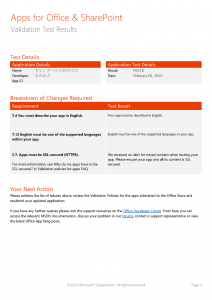

















この記事へのコメントはありません。